
यदि आप किसी को अपने कंप्यूटर का उपयोग करने देते हैं, तो वे आपके सहेजे गए पासवर्ड तक पहुँच प्राप्त कर सकते हैं, आपका ईमेल पढ़ सकते हैं, आपकी सभी फ़ाइलों तक पहुँच सकते हैं, और बहुत कुछ। उनके कंधे को देखने के बजाय, अपने ऑपरेटिंग सिस्टम के अतिथि खाते की सुविधा का उपयोग करें।
अतिथि खाते सभी डेस्कटॉप ऑपरेटिंग सिस्टम पर पाए जाते हैं - विंडोज और मैक से उबंटू, क्रोम ओएस, और अन्य लिनक्स वितरणों के लिए। अतिथि खाता विंडोज़ पर डिफ़ॉल्ट रूप से सक्षम नहीं है, इसलिए आपको इसका उपयोग करने के लिए अपने रास्ते से बाहर जाना होगा।
आपको अतिथि खातों का उपयोग क्यों करना चाहिए
सम्बंधित: आपके कंप्यूटर पर हर उपयोगकर्ता का अपना उपयोगकर्ता खाता क्यों होना चाहिए
हमने कवर किया अलग-अलग विंडोज उपयोगकर्ता खातों का उपयोग करना एक अच्छा विचार क्यों है , और अतिथि खाते का उपयोग उसी कारण के लिए आदर्श है। अस्थायी अतिथि उपयोगकर्ताओं के लिए एक समर्पित उपयोगकर्ता खाता बनाने की कोई आवश्यकता नहीं है। अंतर्निहित अतिथि खाता आपके मित्र को सीमित पहुंच देता है, जिससे आप उन्हें अपने कंप्यूटर से अकेले छोड़ सकते हैं और उन्हें अपने सभी पासवर्ड, निजी दस्तावेज़, ईमेल, सोशल मीडिया अकाउंट, ब्राउज़र इतिहास, और सब कुछ एक्सेस देने के बिना वेब ब्राउज़ करने दे सकते हैं। अन्यथा आप अपने कंप्यूटर पर करते हैं।
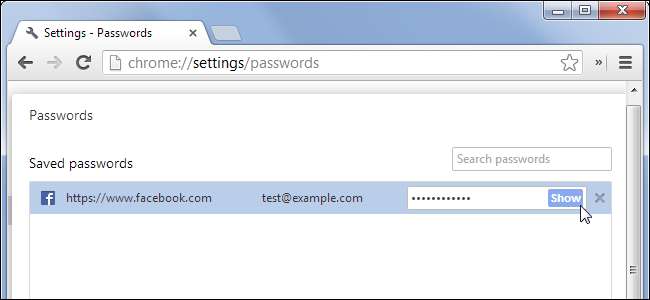
अतिथि खाते सॉफ़्टवेयर स्थापित करने, हार्डवेयर डिवाइस कॉन्फ़िगर करने, सिस्टम सेटिंग्स बदलने या यहां तक कि अतिथि खाते पर लागू होने वाला पासवर्ड बनाने में सक्षम नहीं हैं। अतिथि खाते आपके कंप्यूटर को बंद कर सकते हैं - जितना कि वे कर सकते हैं उतना नुकसान।
अतिथि खाता उपयोगकर्ताओं को वेब ब्राउज़ करने और विशिष्ट अनुप्रयोगों का उपयोग करने की अनुमति देता है, इसलिए यह किसी और को अपने कंप्यूटर पर अपने कंधे पर देखने के लिए मजबूर महसूस किए बिना पहुंच देने का एक शानदार तरीका है। यहां तक कि आप जिस किसी पर भरोसा करते हैं, वह आपके व्यक्तिगत डेटा तक दुर्भावनापूर्ण तरीके से नहीं पहुंच सकता है - वे आपके ईमेल की जांच करने के लिए आपके ब्राउज़र, जीमेल पर खुल सकते हैं और यदि आप पहले से लॉग इन हैं तो अपना इनबॉक्स देख सकते हैं। उन्हें तब लॉग आउट करना होगा और लॉग इन करना होगा। खाते, और आपको अपने खाते में वापस प्रवेश करना होगा जब वे कर रहे हैं। इसके बजाय अतिथि खाते का उपयोग करके इस सिरदर्द से बचें।
विंडोज में अतिथि खाता सक्षम करना
अतिथि खाते को सक्षम करना विंडोज 7 और 8 के लिए अलग-अलग है। यह विंडोज 10 के लिए है। विंडोज 7 और 8 में, आप अतिथि खाते को बहुत आसानी से सक्षम कर सकते हैं। डेस्कटॉप से, प्रारंभ मेनू पर क्लिक करें और "उपयोगकर्ता खाते" टाइप करना शुरू करें। खोज परिणामों में "उपयोगकर्ता खाते" पर क्लिक करें। इस मेनू विंडो से, "अन्य खाता प्रबंधित करें" पर क्लिक करें।

"अतिथि" पर क्लिक करें। यदि अतिथि खाता सुविधा अक्षम है, तो "चालू करें" पर क्लिक करें।
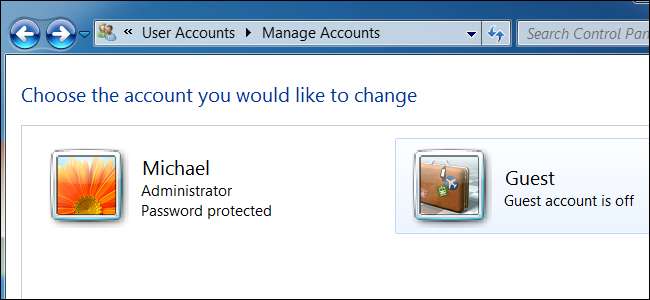
सम्बंधित: विंडोज 10 में गेस्ट अकाउंट कैसे बनाएं
विंडोज 10, दुर्भाग्य से, इस सुविधा को थोड़ा छुपाता है ... आंशिक रूप से क्योंकि Microsoft आपको डेटा सुरक्षा का एक सा अभ्यास करना पसंद करेगा, और आंशिक रूप से क्योंकि वे आधिकारिक Microsoft उपयोगकर्ता खातों का उपयोग करने के लिए सभी को पसंद करते हैं। अतिथि (या "आगंतुक") खाते को सक्षम करने के लिए प्रशासक पहुंच और कमांड-लाइन लेगवर्क की एक बिट की आवश्यकता होती है, लेकिन यह सब इस गाइड में बताया गया है .
एक बार जब आप अतिथि खाते को सक्षम कर लेते हैं, तो यह आपकी लॉगिन स्क्रीन के निचले बाएँ कोने में एक अलग उपयोगकर्ता खाते के रूप में दिखाई देगा। कोई भी आपके कंप्यूटर को बूट करने या लॉक होने पर उसे एक्सेस करने के बाद अतिथि खाते के रूप में लॉग इन कर सकता है।
आप अपने वर्तमान उपयोगकर्ता खाते से लॉग आउट कर सकते हैं या लॉग इन बने रहने के लिए स्विच यूज़र फ़ीचर का उपयोग कर सकते हैं, जिससे अतिथि आपके पीसी का उपयोग करने की अनुमति देते हुए अपने कार्यक्रमों को खोल सकते हैं और अपना खाता लॉक कर सकते हैं।

एक बार ऐसा करने के बाद, वे अतिथि खाते से लॉग आउट कर सकते हैं। ध्यान दें कि उनका ब्राउज़िंग इतिहास, लॉग-इन वेबसाइटों, और किसी भी अन्य फ़ाइलों या डेटा के आसपास झूठ बोल रही है, वे आपके अतिथि खाते के भविष्य के उपयोगकर्ताओं के लिए सुलभ रहेंगे। अतिथि उपयोगकर्ताओं को उन सभी वेबसाइटों से लॉग आउट करना चाहिए जिन्हें उन्होंने एक्सेस किया है या केवल एक ब्राउज़र का उपयोग करें निजी ब्राउज़िंग सुविधा अतिथि खाते के अंदर।
यदि आप इस बारे में चिंतित हैं कि अतिथि उपयोगकर्ता किन फ़ाइलों तक पहुंच सकता है, तो अतिथि उपयोगकर्ता के रूप में लॉग इन करने के लिए स्वतंत्र महसूस करें और चारों ओर प्रहार करें। डिफ़ॉल्ट रूप से, फ़ाइलों को तब तक सुलभ नहीं होना चाहिए जब तक कि वे आपके उपयोगकर्ता फ़ोल्डर के अंतर्गत C: \ Users \ NAME में फ़ोल्डर में संग्रहीत न हों, लेकिन D: \ विभाजन जैसे अन्य स्थानों में संग्रहीत फ़ाइलें सुलभ हो सकती हैं। आप उन सभी फ़ोल्डरों को लॉक कर सकते हैं, जिन्हें आप नहीं चाहते कि मेहमानों की पहुँच हो सुरक्षा गुण संवाद .
यदि आप चाहें, तो आप भी कर सकते हैं अपने विंडोज गेस्ट अकाउंट का नाम बदलें .
MacOS में अतिथि खाता सक्षम करना
एक मैक पर, आप लॉगिन स्क्रीन पर अतिथि उपयोगकर्ता खाते का चयन करके अतिथि उपयोगकर्ता के रूप में लॉग इन कर सकते हैं। यदि यह विकल्प उपलब्ध नहीं है, तो आपको इसे सक्षम करना होगा।
डेस्कटॉप से, डॉक में सिस्टम वरीयता आइकन पर क्लिक करें (गियर के साथ एक।) "उपयोगकर्ता और समूह" पर क्लिक करें।
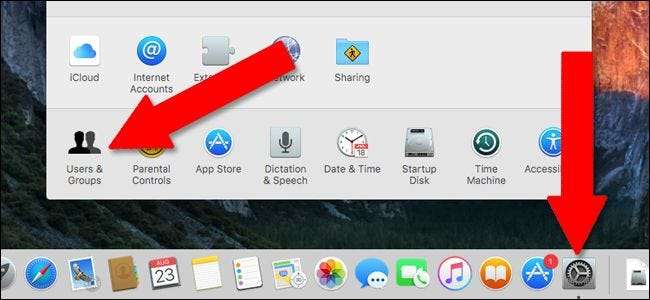
निचले-बाएं कोने में लॉक आइकन पर क्लिक करें, फिर उन्नत कार्यों तक पहुंचने के लिए अपने व्यवस्थापक पासवर्ड दर्ज करें।
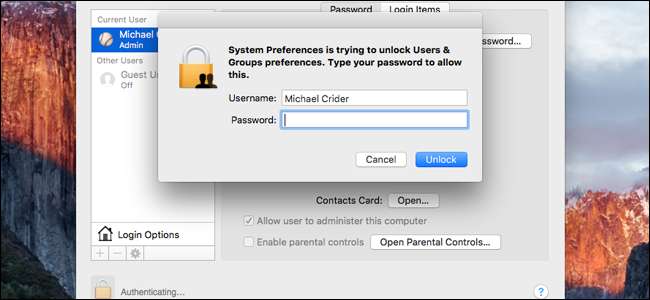
"अतिथि उपयोगकर्ता" पर क्लिक करें, फिर "इस कंप्यूटर में मेहमानों को लॉग इन करने की अनुमति दें" के बगल में स्थित चेक बॉक्स पर क्लिक करें। जब तक आप उन्हें अपने व्यक्तिगत फ़ाइलों तक पहुँच नहीं देना चाहते हैं, तब तक "अतिथि उपयोगकर्ताओं को साझा फ़ोल्डर से कनेक्ट करने की अनुमति दें" पर क्लिक न करें।
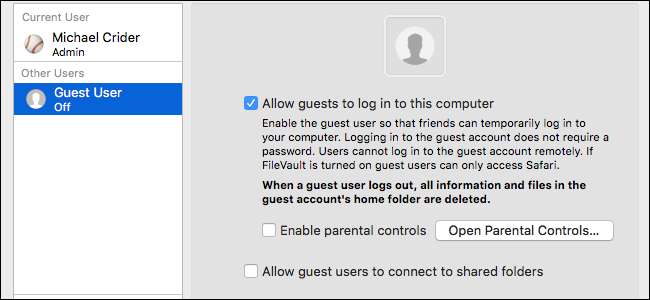
लॉग आउट। अब आपके पास बिना पासवर्ड के एक अतिथि उपयोगकर्ता खाता सुलभ होगा। एक बार जब आपका अतिथि लॉग आउट हो जाता है, तो उनका सारा डेटा मिटा दिया जाएगा (विंडोज़ के विपरीत)।
Ubuntu पर अतिथि खाते का उपयोग करना
उबंटू पर, अतिथि खाता बॉक्स से बाहर सक्षम है। आप अतिथि खाते के रूप में लॉग इन करने के लिए लॉगिन स्क्रीन पर अतिथि उपयोगकर्ता का चयन कर सकते हैं। MacOS की तरह, उनके सभी डेटा मिटा दिए जाएंगे जब वे समाप्त हो जाएंगे और अतिथि खाते से लॉग आउट हो जाएंगे।
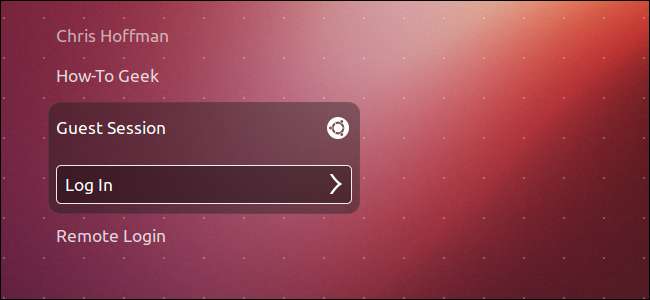
Chrome बुक पर अतिथि खाते का उपयोग करना
सम्बंधित: एक Chrome बुक कैसे आपकी सुरक्षा के लिए बंद है
Google का Chrome बुक भी एक अतिथि मोड प्रदान करें । MacOS और Linux की तरह, अतिथि उपयोगकर्ता के लॉग आउट होने पर सभी अतिथि उपयोगकर्ता डेटा स्वचालित रूप से मिटा दिए जाएंगे।








